Легко добавляйте водяные знаки в GIF-файлы с помощью самых удивительных приложений
Нанесение водяных знаков на ваше видео поможет вам защитить ваш контент от копирования. Кроме того, водяные знаки бывают разных форм: текст, логотипы или изображения. Однако многим людям трудно найти инструмент, который мог бы помочь им добавить водяные знаки в свои видео. И если вам также трудно выбрать лучшее приложение для добавления водяных знаков к вашему видео, мы можем помочь вам в этом. Мы искали самое популярное приложение, которое поможет вам легко добавлять водяные знаки в видео. Итак, прочитайте этот пост, чтобы узнать, как добавлять водяные знаки в GIF онлайн и оффлайн.
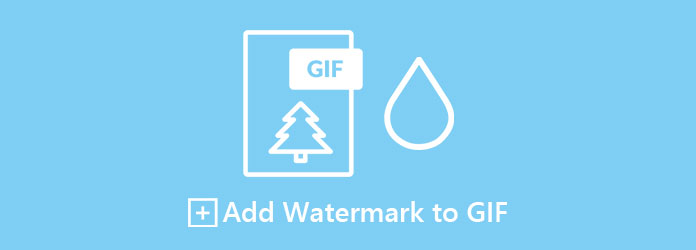
Часть 1. Учебное пособие по добавлению водяных знаков в GIF-файлы онлайн
Один из самых удобных способов добавить водяные знаки в ваш GIF-файл — использовать онлайн-инструмент, потому что вам не нужно ничего скачивать. Кроме того, многие онлайн-инструменты позволяют добавлять водяные знаки в видео. Вот самые популярные онлайн-инструменты для создания водяных знаков.
1. Фастрил
Фастрил это онлайн-приложение для создания водяных знаков для видео с простым в использовании интерфейсом. Многие новички предпочитают использовать этот инструмент, потому что они не испытывают трудностей с его использованием. Кроме того, он поддерживает наиболее распространенные форматы изображений, включая PNG, JPG, BMP и другие. Он также позволяет вам добавлять не только один водяной знак изображения, но может добавлять два или более водяных знака изображения к вашему видео. Кроме того, этот сумматор водяных знаков поможет вам легко изменить размер водяного знака изображения, и вы можете разместить его в любом месте вашего видео. Тем не менее, это интернет-зависимый инструмент, а это означает, что вы можете столкнуться с медленным процессом загрузки при медленном интернет-соединении.
Как добавить водяной знак в GIF онлайн с помощью Fastreel:
Шаг 1В используемом вами браузере найдите Fastreel и перейдите на их веб-страницу. Нажмите на Добавьте свой файл кнопку, чтобы загрузить нужный GIF-файл в основной интерфейс программного обеспечения. Затем подождите, пока ваш GIF загрузится.
Шаг 2Затем в следующем интерфейсе вы увидите предварительный просмотр вашего видео. А затем нажмите кнопку Загрузить изображение и выберите изображение, которое хотите поместить в качестве водяного знака.
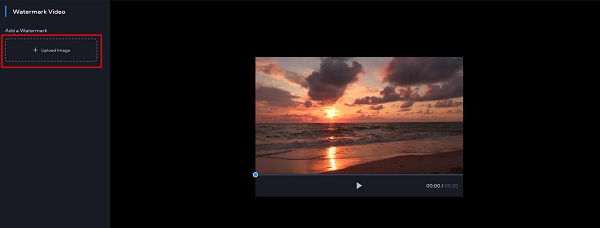
Шаг 3Затем измените размер изображения, которое вы загрузили, и разместите его там, где вы хотите, чтобы оно было в вашем видео.
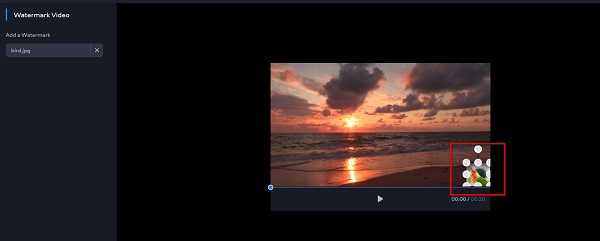
Шаг 4Наконец, нажмите Результат экспорта кнопку, чтобы сохранить выходное видео.
2. Капвинг
Еще один онлайн-сумматор водяных знаков, который вы должны попробовать, это Kapwing. Используя Kapwing, вы можете легко добавлять на видео постоянные водяные знаки (текст, логотип или изображения). Кроме того, он позволяет добавить к вашему видео два или более водяных знака. Он также имеет функцию настройки шрифта, цвета текста и контура текста. Кроме того, вы можете изменить размер и заменить водяной знак, если хотите. Кроме того, это удобный инструмент, потому что он имеет простой пользовательский интерфейс. Хотя он содержит рекламу, он по-прежнему безопасен в использовании.
Шаг 1Найдите Kapwing в своем браузере. Затем нажмите кнопку Выберите видео кнопку, чтобы загрузить свой GIF на основной интерфейс.
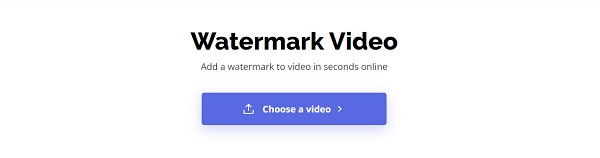
Шаг 2Далее, перетащить ваш GIF-файл на Нажмите, чтобы загрузить коробка. Вы также можете скопировать и вставить URL-адрес из GIF, чтобы загрузить его.
Шаг 3Когда ваш GIF будет загружен, нажмите кнопку Add Media кнопку, чтобы загрузить изображение, которое вы хотите добавить в качестве водяного знака.
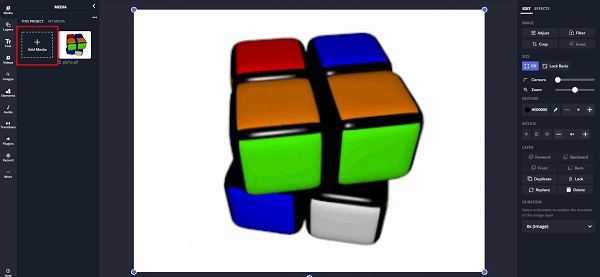
Шаг 4Затем щелкните изображение еще раз, чтобы поместить его в GIF. Вы можете изменить размер изображения и разместить его в любом месте.
Шаг 5Наконец, отметьте Экспортировать кнопку, чтобы сохранить результат.
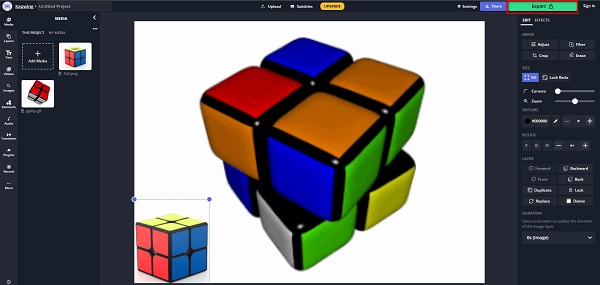
Часть 2. Как добавить текстовый водяной знак в GIF в Photoshop
Adobe Photoshop — самое популярное приложение для профессионального редактирования, которым пользуются многие профессионалы. Вы можете редактировать свою фотографию, улучшать ее и даже добавлять водяные знаки с помощью функций редактирования. С ним сложно работать, но он может производить высококачественные результаты. Итак, если вы хотите добавить водяные знаки в GIF-файлы в Photoshop, внимательно прочитайте эту часть.
Шаг 1В Adobe Photoshop откройте файл GIF.
Шаг 2Когда вы откроете свой GIF в Photoshop, вы увидите набор слоев в правой части интерфейса. Однако GIF по-прежнему не анимирован. Чтобы получить доступ к анимации, перейдите к Окно>Временная шкала. Щелкните любой кадр на временной шкале и нажмите кнопку пробел для воспроизведения анимации.
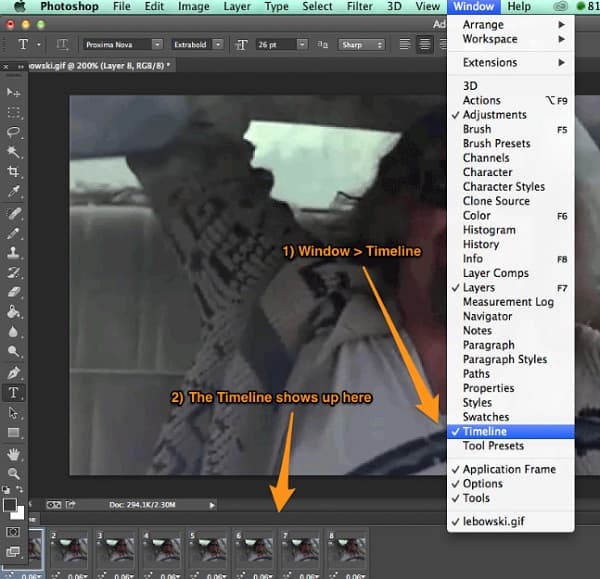
Шаг 3Затем на панели слоев выберите верхний слой.
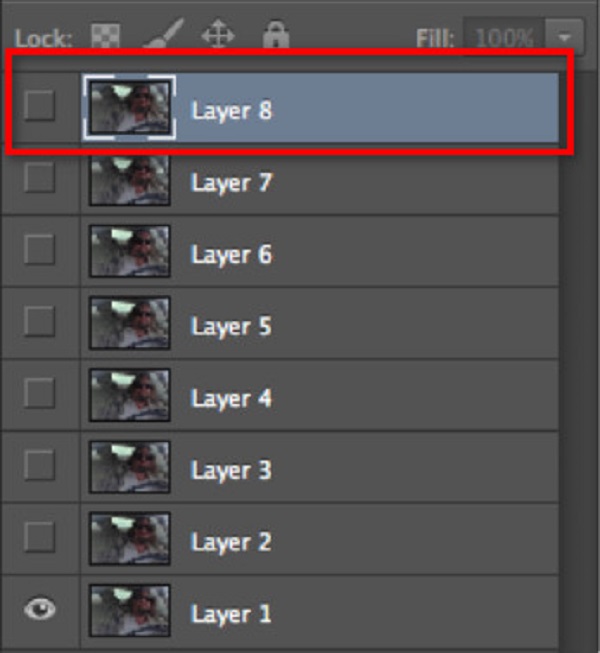
Шаг 4Теперь мы добавим текст водяного знака в ваш GIF. Нажмите на Текст инструмент на Панели инструментови перетащите поле в GIF. Затем введите текст, который вы хотите.
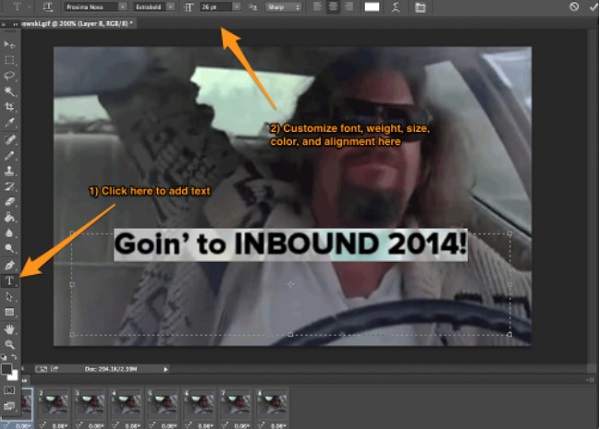
Шаг 5Когда вы закончите добавлять текст в свой GIF, нажмите Файл>Сохранить для Интернета, и сохраните его в . Gif формат.
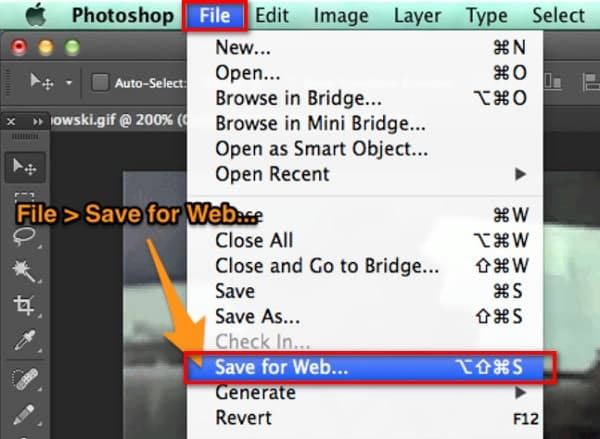
Часть 3. Отличный способ добавить водяные знаки в GIF-файлы
Если вы ищете самый простой способ добавить водяные знаки в свой GIF, это приложение является наиболее подходящим инструментом.
Tipard Video Converter Ultimate — это загружаемое приложение, которое позволяет добавлять любые водяные знаки к видео. Он поддерживает практически все форматы файлов, такие как MP4, AVI, MKV, MOV, FLV и более 500 форматов. Кроме того, это удобный инструмент для начинающих, поскольку он имеет простой пользовательский интерфейс. Вы можете добавить два или более водяных знака в ваш GIF, что позволит вам изменить его размер и заменить его. И если вы ищете приложение со множеством функций редактирования, Tipard Video Converter Ultimate — это то, что вам нужно. Он имеет средство для удаления водяных знаков с видео, GIF, средство для создания видео, усилитель видео и т. Д.
Как поставить водяной знак на GIF с помощью Tipard Video Converter Ultimate:
Шаг 1Во-первых, вам нужно скачать приложение, нажав кнопку Скачать Кнопка ниже. После загрузки откройте приложение.
Шаг 2В главном интерфейсе программы перейдите к Панель инструментов>Водяной знак для видео.
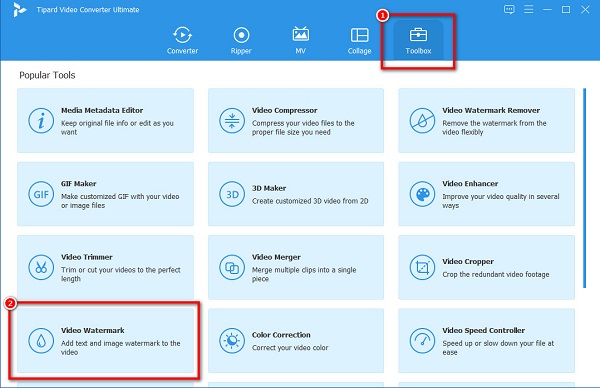
Шаг 3Затем, щелкните + кнопку подписи, или вы можете перетащите свой GIF из папок вашего компьютера.
Шаг 4Затем щелкните значок Текстовый водяной знак кнопку, если вы хотите добавить текстовый водяной знак, и нажмите кнопку Водяной знак изображения если вы хотите добавить логотип или водяной знак изображения. В этом руководстве мы добавим Текстовый водяной знак.
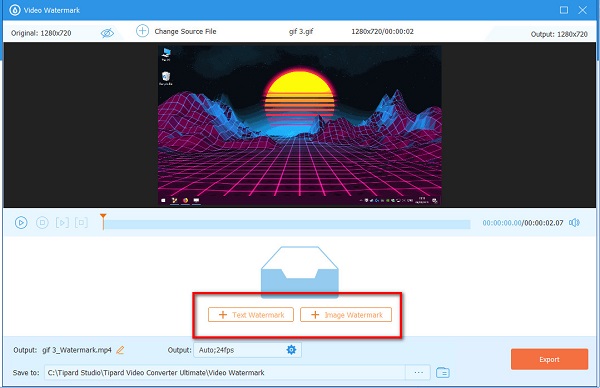
Шаг 5Затем введите текст на текстовое поле.. Вы можете заменить или изменить форму водяного знака, а также отредактировать шрифт или цвет текста.
Шаг 6Наконец, нажмите Экспортировать кнопку, чтобы сохранить результат. Затем подождите несколько секунд, и все!
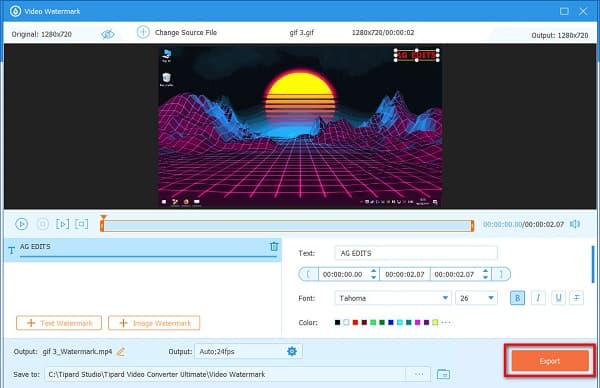
Расширенное чтение:
Как легко добавить водяной знак в Photoshop [шаг за шагом]
4 способа удалить водяной знак Tiktok с помощью выдающихся инструментов
Часть 4. Часто задаваемые вопросы о добавлении водяного знака в GIF
Можете ли вы добавить логотипы в свои видео с помощью Photoshop?
Да. Photoshop может добавлять водяные знаки к вашим видео (текст, логотипы и изображения). Многие профессионалы используют этот инструмент для добавления водяных знаков с логотипом в свои видео.
Можно ли использовать GIF в качестве водяного знака?
Нет. GIF — это анимированное изображение, поэтому его нельзя использовать в качестве водяного знака. Неподвижные изображения можно использовать в качестве водяного знака, а анимированные — нет.
Можно ли скачать Adobe Photoshop бесплатно?
Прежде чем использовать Adobe Photoshop, вам необходимо сначала приобрести его. Но если вы хотите использовать бесплатное приложение для добавления водяных знаков, загрузите Tipard Video Converter Ultimate.
Заключение
В общем, вы можете легко добавлять водяные знаки в GIF с помощью рекомендованных выше программных приложений. Несмотря на различные функции, все они могут производить продукцию хорошего качества. Но если вы хотите использовать бесплатный инструмент со многими расширенными функциями редактирования, используйте Tipard Video Converter Ultimate.







